Comment se mettre en sourdine dans n'importe quelle application d'appel vidéo

Bienvenue àLes bases de TNWune collection d'astuces, de guides et de conseils sur la façon de tirer le meilleur parti de vos gadgets, applications et autres éléments.
Depuis le début de la pandémie il y a deux ans, les appels de vidéoconférence font partie de notre vie professionnelle quotidienne – et ils ne vont pas disparaître.
La meilleure partie du travail à domicile est que je peux grignoter ou chanter ma chanson préférée tout en assistant à une réunion. Mais je n'ai pas besoin d'autres personnes à l'appel pour entendre tout cela – et vous non plus.
Il existe plusieurs façons de vous mettre rapidement en sourdine lorsque vous utilisez des applications d'appel vidéo de bureau, notamment en utilisant des raccourcis clavier et des applications pratiques. Allons-y.
Raccourcis clavier
Ces raccourcis sont pratiques lorsque vous souhaitez rapidement désactiver/activer le son d'un appel sans avoir à rechercher l'icône du micro et à cliquer dessus.
| Mac | les fenêtres | |
|---|---|---|
| Zoom | Commande(⌘)+Maj+A | Alt + A |
| Google Meet | Commande + D | Ctrl+D |
| Équipes Microsoft | Commande + Maj + M | Ctrl+Maj+M |
| Groupes relâchés | Commande + Maj + Espace | Ctrl+Maj+Espace |
applications
Bien qu'il s'agisse des applications d'appel vidéo les plus courantes, vous souhaiterez peut-être une solution simple pour ne pas avoir à vous souvenir de ces raccourcis lors du basculement entre les services. Il y a une application pour ça.
Si vous utilisez Windows, vous pouvez installer la version gratuite de MicrosoftPowerToyspackage utilitaire qui vous permet de désactiver votre microphone à tout moment.
Par défaut, vous devez utiliserWindows+Maj+Atouches pour le faire, mais vous pouvez modifier le raccourci vers n'importe quelle combinaison via le menu Paramètres sous "Muet de la vidéoconférence".
Si vous utilisez un Mac, il existe de nombreuses options. J'utilise une application gratuite appeléeMuteKey pour activer/désactiver rapidement le micro depuis la barre supérieure. Le raccourci par défaut estMaj + Commande + Wmais vous pouvez le modifier à tout moment.
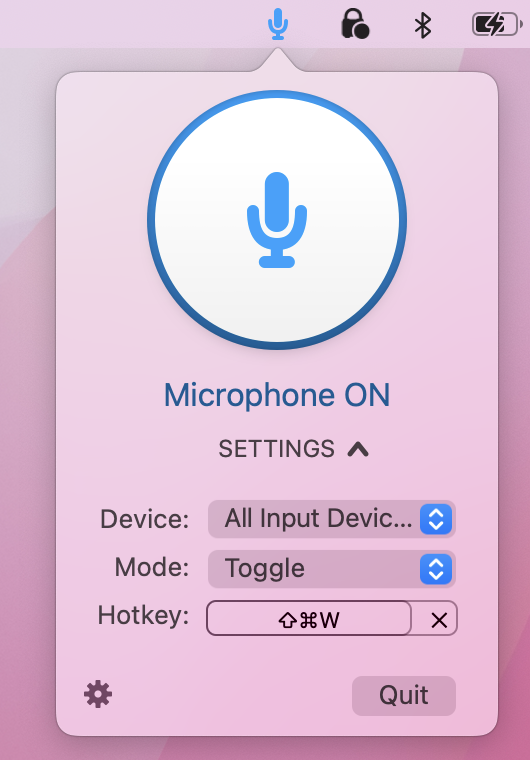
Vous pouvez également utiliser des applications commeMutemymic(gratuit) ouMutifier(4,99 $) pour cette tâche.
Maintenant, vous pouvez facilement désactiver votre micro et devenir le meilleur batteur de bureau de la planète. Pendant que vous y êtes, vous voudrez peut-être aussi vérifiernotre guidepour rejoindre tous les appels Zoom en mode muet par défaut.
Source link
